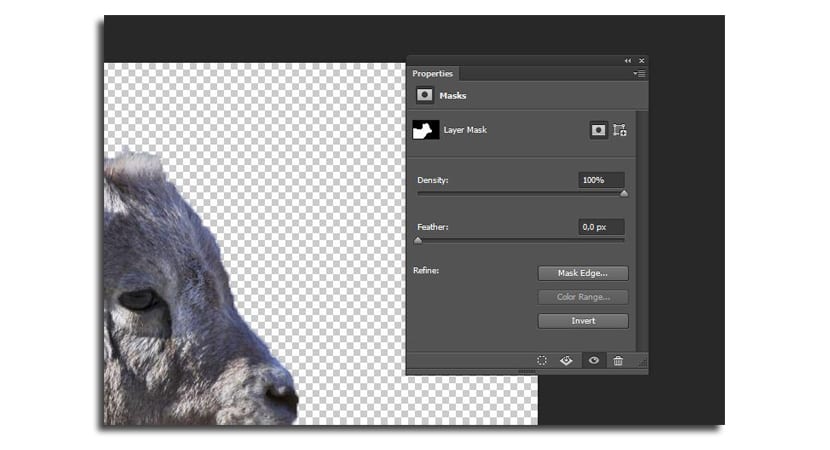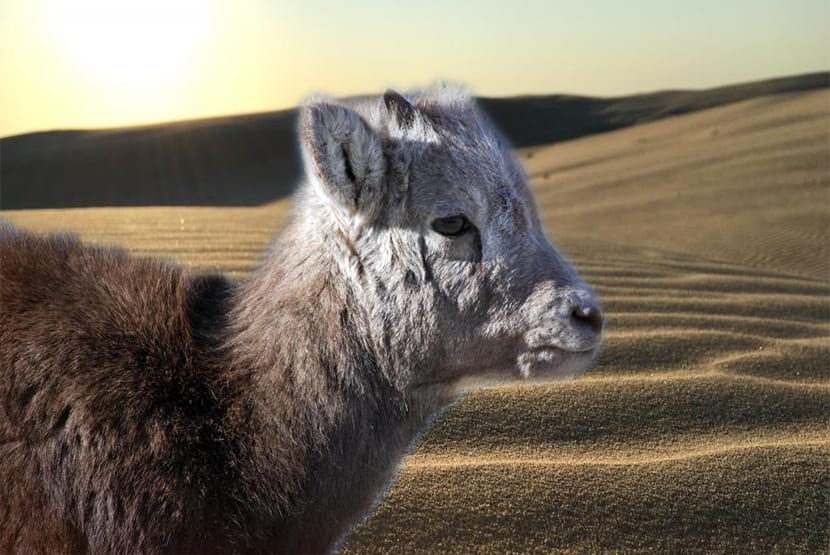
Bukatar kawar da asusu na iya zama saboda dalilai da yawa kuma shine daya daga cikin abubuwan asali cewa dole ne mu sani a cikin Photoshop. Zamu iya canza bayanan hoton abokin mu kuma canza shi gaba daya don kyauta mai ban sha'awa. Akwai dalilai da yawa don sanin yadda ake sauƙin cire bayanan baya.
Wannan shine dalilin dalilin wannan darasin wanda zamu koya rike sandar sihiri da kayan aiki na sauri. Hakanan za mu kula da madauki, wanda zai taimaka mana gyara ɓangaren zaɓin da muke yi. Don haka bari mu matsa zuwa gare shi.
Yadda ake cire bango daga hoto a Photoshop
Da farko, zan nuna yadda ake amfani da kayan aikin zabi mai sauri, sannan matsa zuwa sandar sihiri kuma, a ƙarshe, madauki. Haɗin waɗannan kayan aikin guda uku galibi yana da tasiri sosai, saboda haka zai dogara ne akan yadda kuka dace da kowane ɗayansu. Zazzage waɗannan hotunan biyu don kammala karatun:
Tare da kayan aiki mai sauri
- Na farko, zabi kayan aiki mai sauri daga maɓallin kayan aiki (gunkin goga a kan fasali da ellipsis)
- Dole ne ku danna madannin motsi don ƙara duk zaɓukan da kuka yi lokacin da kuka danna kan bangon hoton kuma jawo kayan aikin akan shi
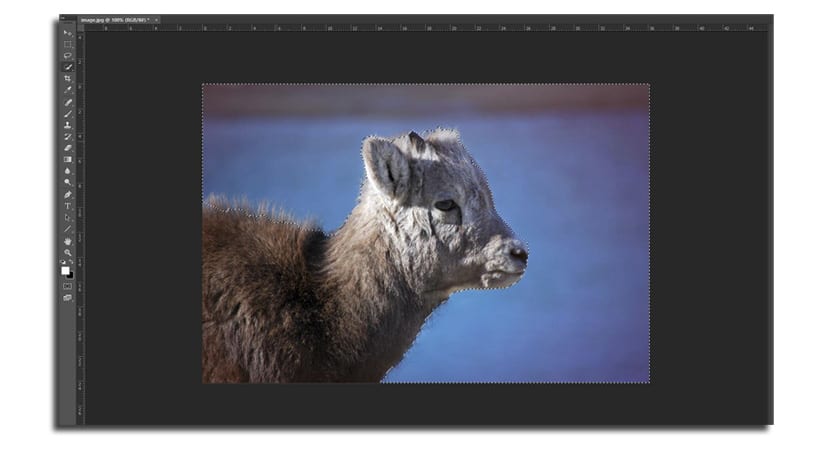
- Idan bazata zaɓi wani ɓangaren da ba ka so ba, latsa ka riƙe Maballin «Alt» yayin kawar da wancan ɓangaren ko amfani da iko + matsa + z don komawa ɓangaren da ba ku da wannan yankin na hoton da aka zaɓa
- Ba kwa buƙatar kasancewa daidai a kan dukkan ƙasan, musamman tare da yankin fur, kamar yadda za mu bayyana daga baya ta wata hanyar
Tare da sandar sihiri
- Idan kun yi gwagwarmaya da kayan aikin da ke sama, koyaushe kuna iya amfani da sandar sihiri wannan yana aiki mai girma a yankunan da launuka masu launi
- Danna kan wani ɓangaren bango kuma zaɓi duk yankuna. Dole ne ƙara haƙuri daga 10 zuwa 15 don zaɓar duk yankin da kake so
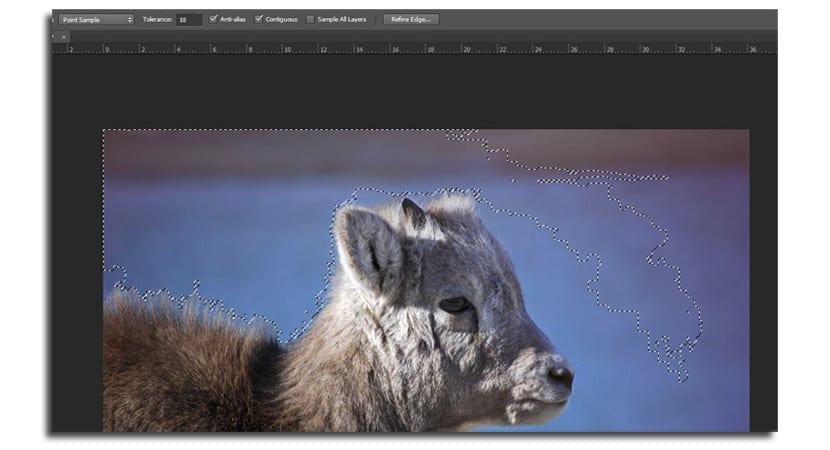
- Ka tuna cewa dole ne ka kiyaye riƙe maɓallin sauyawa don ƙara sabbin zaɓuka. Idan kayi kuskure tare da wasu zaka yi amfani da madannin "Alt" don cirewa.
Tare da kayan aikin lasso
- Kayan aikin lasso yana da zaɓi na yi amfani da ƙetaren don haka tare da dannawa mai sauƙi zaka iya zana siffar dabba
- Idan kun kusa gamawa zaku iya komawa wurin farawa ko danna farko, kamar yi kaɗa biyu don samun zaɓi har ka isa
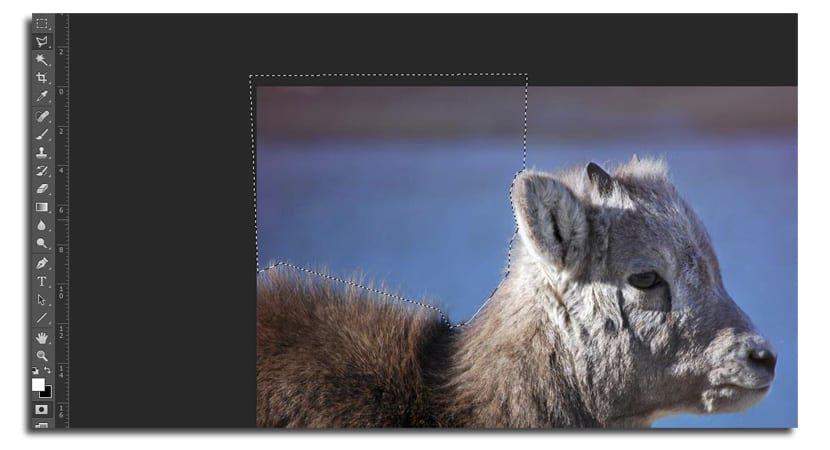
- Kamar sauran kayan aikin da zaku iya yi amfani da madannin sauyawa don ƙara sabbin yankuna zaɓi. Hakanan yayi daidai da alt.
Mun riga mun yi amfani da kowane kayan aikin kuma yanzu dole ne mu canza zabin don riƙe ragon a hannunmu.
- Muna latsawa Sarrafa + Shift + I ko kuma mun tafi "Zaɓi" kuma zaɓi "Inverse"
- Yanzu mun zabi ragon kuma za mu iya farawa tace zaɓi kafin cire bango

- Mu tafi yanzu ƙara abin rufe fuska daga m panel a kasa (icon murabba'i mai dari tare da fanko fanko a tsakiya)
- Za ku ga yadda komai yake bango ya bace
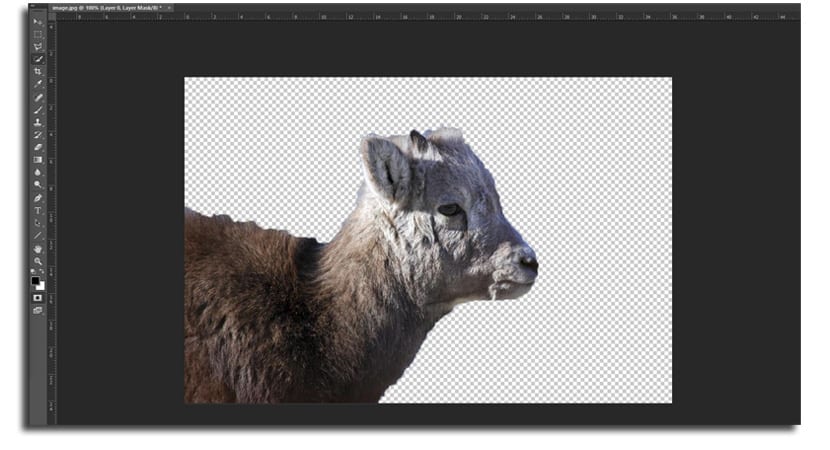
- Yanzu yi a Danna sau biyu a kan mask a cikin zane-zane (hoton baki da fari)
- Wani sabon menu ya bayyana sannan danna “Gilashin Maski«. Kuna cikin menu na tace kayan masarufi
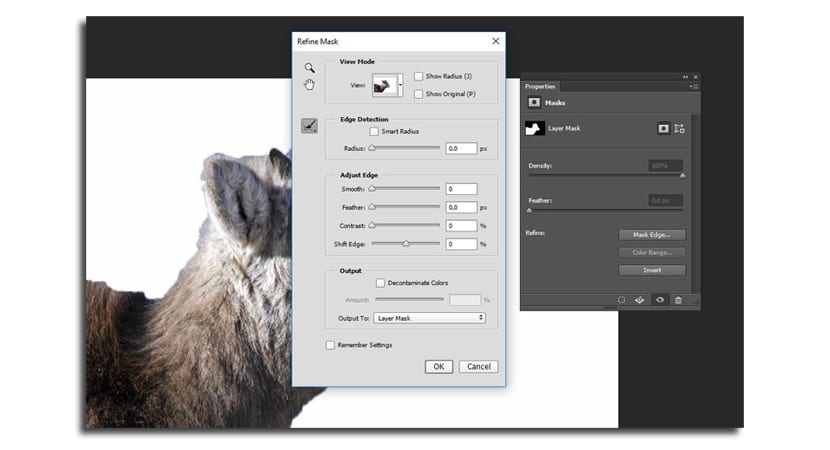
- Danna kan «Nuna Radius»Kuma daidaita« Radius »darjewar zuwa 3,7 ƙari ko toasa don tabbatar cewa radius ɗin yana ɗaukar dukkan gashin dabbar tsakanin ƙasa da daidai
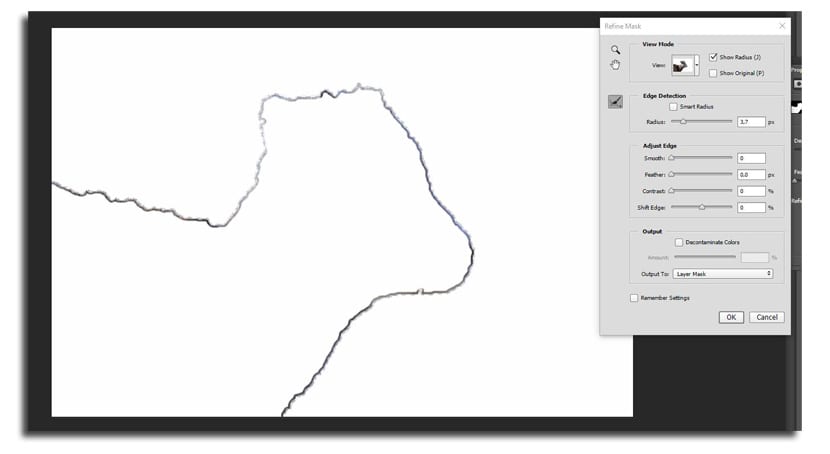
- Yanzu musaki "Nuna Radius" kuma yi wasa da nau'ukan "Daidaita Edge". Idan dabbar ku tana da gashi mai yawa, gashin tsuntsu zaɓi ne mai ban sha'awa sosai. Tare da 6,1 px ya taimaka min kada in rasa komai na kwane-kwane
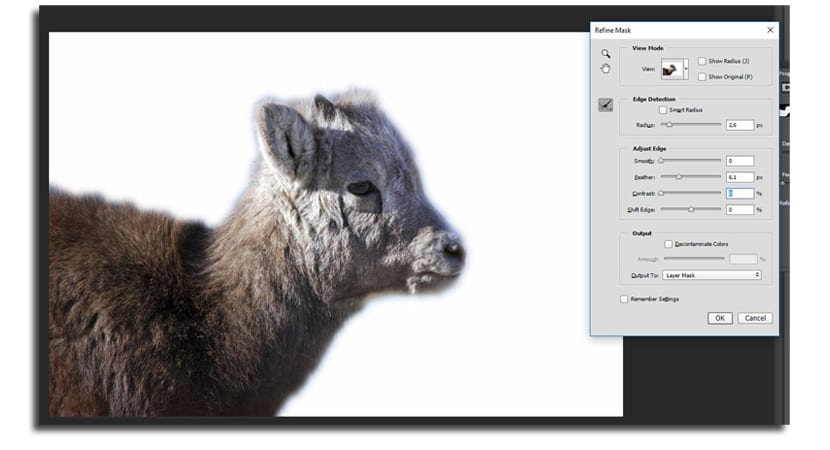
- Zai iya yi maka hidima canza yanayin dubawa ta danna kan ɗan kibiya a cikin hoton hoton hoto kuma zaɓi shi daga menu mai faɗakarwa
- Muna latsawa ƙarshe a kan «Ok» kuma za mu sami bango marar ganuwa don mu iya shigar da bangon da muke so a cikin wannan hoton
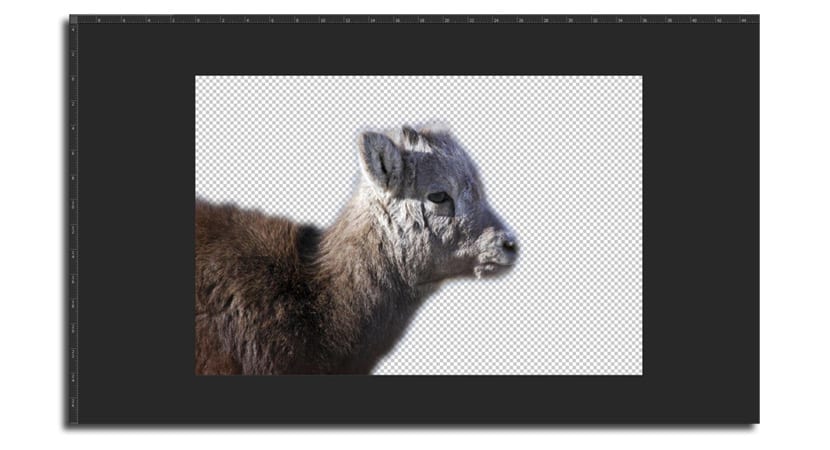
- Muna buɗe kowane ɗayan mu ƙaddamar dashi akan hoton da muka yanke. Muna daidaita girman kuma matsar da shimfidar baya a ƙarƙashin ragon a wannan yanayin